基本信息
1.1.1 什么是Snipaste?
Snipaste ,顾名思义, Snip + Paste ,截图 + 贴图。
- 贴图,即是使图片成为一个窗口并置顶显示
- 取色
- 回顾之前的截图
- 复制普通的纯文本,通过贴图可以转换成图片
- 有马克笔、马赛克、高斯模糊、橡皮擦功能
2.1.1 Snipaste的快捷键设置
- 截屏:control+A
- 贴图:control+d
- 取消贴图: esc
- 「,」和「.」就能查看之前的历史截图记录,「,」向前查看,「.」向后查看
- 按下截图快捷键,将鼠标放至需要取色的点上,按下字母键「C」键。
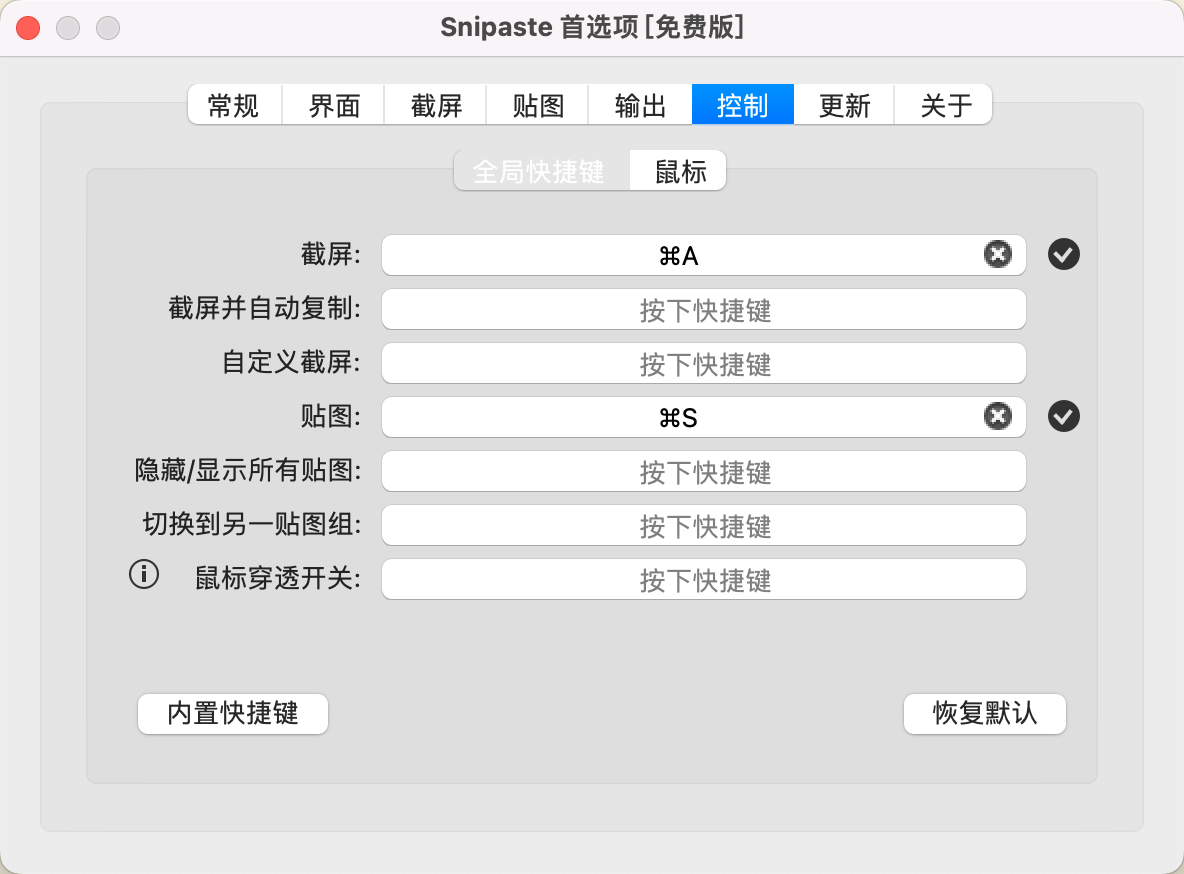
8.1.2024-04-27 下载MAC Snipaste后,顶部菜单栏不显示,如何修改快捷键?
- 下载snipaste后,不在顶部菜单栏显示。无法修改快捷键
解决办法:
1、使用快捷键 f1 或者 fn+f1截一张图
2、使用快捷键 f3 贴图到桌面
3、在贴好的图上使用快捷键 command + ,(就可以调出首选项设置了📴)
4、可以在控制中修改快捷键了
推荐文章
- manico: Mac 下的快速 App 切换器,可以为每一个软件置顶特定快捷键,快速打开/切换。 (1.000)
- 应用-mac-效率工具:Vanilla (1.000)
- 腾讯柠檬 (1.000)
- Eagle:轻松收集及整理图片、PPT的效率工具 (1.000)
- 操作系统-Mac (1.000)
- 清单-utools推荐插件 (RANDOM - 0.539)